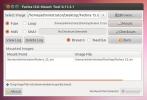Kā divkāršā sāknēšanas operētājsistēmā Linux un Windows 10
Daudzi cilvēki domā, ka vienkārša dubultā palaišana ir rezervēta tādām operētājsistēmām kā Linux Mint vai Ubuntu, kur par visu rūpējas instalēšanas rīks. Realitāte ir tāda, ka šo uzstādīšanu ir viegli sasniegt gandrīz jebkurā Linux izplatīšanā tirgū, izmantojot vienkāršu rīku. Varat divkārši palaist Linux un Windows 10 neatkarīgi no tā, kuru Linux izplatīšanu izmantojat.
SPOILER trauksme: Ritiniet uz leju un skaties video pamācību šī raksta beigās.
Rīks, kas lietotājiem ļauj viegli iestatīt divkāršo sāknēšanu operētājsistēmā Linux, ir pazīstams kā OS Prober. Tas skenē visus cietos diskus un nodalījumus datorā un meklē operētājsistēmas. Atrodot tos, tas automātiski ģenerēs Grub sāknēšanas ierakstu, kuru pēc tam izmanto dubultās sāknēšanas gadījumā.
Lai sāktu darbu ar šo rokasgrāmatu, jums pareizi jānodalās cietie diski, tāpēc abām operētājsistēmām ir vieta. Divu dažādu operētājsistēmu sadalīšana var sagādāt patiesas sāpes, un tas nav ieteicams. Tā vietā, ja plānojat divkāršu sāknēšanu ar Linux un Windows 10, apsveriet iespēju izmantot atsevišķus cietos diskus.
Autors instalējot Windows 10 un Linux divos dažādos cietajos diskos, jūs apiet nepieciešamību pēc sadalīšanas. Turklāt operētājsistēmas nekad nepieskaras viena otrai, un nav jāiemācās “atinstalēt Linux”, ja jūs to ienīstat.
Piezīme: instalējot Windows uz īpaša diska, pārliecinieties, vai Linux cietais disks, kuru plānojat izmantot, ir atvienots no datora. Microsoft Windows ir grūtības instalēt, ja ir vairāki diski. Turklāt jūs varat nejauši izdzēst savu Linux instalāciju.
Iestatīt dubulto sāknēšanu
Pēc Windows un Linux izplatīšanas instalēšanas atsevišķos cietajos diskos izveidojiet savienojumu un ielādējiet Linux. No šejienes atveriet termināla logu un iegūstiet piekļuvi saknei. Lai OS Prober rīkam nodrošinātu vislabākās panākumu iespējas, izmantojiet rīku fsck, lai labotu visas cietā diska kļūdas, kas var būt Windows diskā.
Pievienojiet Windows disku, atverot failu pārvaldnieku, pēc tam noklikšķiniet uz diska, lai to uzstādītu. Dodieties uz termināli un palaidiet komandu lsblk, lai skatītu visu pievienoto disku bloķēto ierīču nosaukumus. Uzziniet, kas ir Windows cietais disks, un pēc tam palaidiet:
sudo fsck -y / dev / sdX
Kad Fsck ir beidzis, izpildiet zemāk redzamo komandu, lai instalētu OS Prober.

Piezīme: UEFI lietotājiem jāizmanto arī EFI sāknēšanas pārvaldnieks, lai noteiktu UEFI iespējotas OS
Ubuntu
sudo apt install os-prober efibootmgr
Debijas
sudo apt-get install os-prober efibootmgr
Arch Linux
sudo pacman -S os-prober efibootmgr
Fedora
sudo dnf instalēt os-prober efibootmgr
OpenSUSE
sudo zypper instalēt os-prober efibootmgr
Citas Linux
Divkāršai palaišanai nepieciešami OS Prober un EFI sāknēšanas pārvaldnieks. Tā kā vairums Linux izplatītāju mēģina piedāvāt šo funkciju jaunajiem Linux lietotājiem, šai programmatūrai vajadzētu būt viegli atrodamai. Lai to instalētu, atveriet pakešu pārvaldnieku, meklējiet “os-prober”, “efibootmgr” un instalējiet to tā, kā parasti tiek instalētas paketes.
Noteikt operētājsistēmas

OS Prober veic lielu darbu, taču nav patiesa iemesla to saukt. Tā vietā tas darbojas ar pašu Grub sāknēšanas programmu, kad lietotājs ģenerē jaunu konfigurācijas failu. Lai ģenerētu jaunu konfigurāciju, atveriet termināli un izpildiet šīs komandas.
Piezīme: jūsu operētājsistēmai var būt oficiāla komanda “update-grub”. Pirms turpināt, noteikti pārbaudiet oficiālo operētājsistēmas Wiki. Lielākā daļa Grub instalāciju Linux atrodas uz / boot / grub /, tāpēc, lai atjauninātu Grub, šai komandai vajadzētu darboties pareizi.
sudo grub-mkconfig -o /boot/grub/grub.cfg
Ja Grub sāknēšanas ielādētāju neizdodas atjaunināt, iespējams, ka jūsu konfigurācija atrodas citā vietā (tas parasti attiecas tikai uz Fedora / SUSE lietotājiem). Tā vietā izmēģiniet šo.
grub2-mkconfig -o / boot / grub2/grub.cfg
Noņemiet dubulto sāknēšanu
Izmantojot šo metodi, operētājsistēmas noņemšana no divkāršās sāknēšanas ir neticami vienkārša, jo nav izdzēšamo nodalījumu. Ja esat nolēmis, ka vairs nevēlaties izmantot Windows 10 ar savu Linux datoru (kāda iemesla dēļ), veiciet tālāk norādītās darbības, kā to noņemt no Grub sāknēšanas ielādētāja.
Izslēdziet datoru un atveriet to. Atrodiet Windows 10 cieto disku un atvienojiet to no barošanas avota un mātesplates. Tas nodrošinās, ka Grub un OS Prober to nevar redzēt. Kad viss ir atvienots, ieslēdziet datoru un piesakieties Linux.
Atveriet termināli un atkārtoti palaidiet atjaunināšanas rīku Grub:
sudo grub-mkconfig -o /boot/grub/grub.cfg
vai
grub2-mkconfig -o / boot / grub2/grub.cfg
Os Prober un Grub atkārtoti skenēs jūsu datoru un meklēs operētājsistēmas tāpat kā iepriekš. Tā kā Windows 10 cietais disks nav pievienots, OS Prober domā, ka tā vairs nepastāv. Tā rezultātā Grub noņems ierakstu no bootloader.
Linux divkāršā palaišana
Šajā apmācībā liela uzmanība tika pievērsta Windows, jo vairums Linux lietotāju, runājot par divkāršo palaišanu, dod priekšroku Windows. Tomēr OS-Prober var noteikt jebkuru operētājsistēmu uz jebkura nodalījuma vai cietā diska. Ja vēlaties iestatīt citus Linux izplatījumus vai pat tādus materiālus kā BSD un Haiku, šai metodei vajadzētu darboties tikai lieliski.
Meklēt
Jaunākās Publikācijas
Kā pievienot lietotājus sudoer failam Linux
Termināļa komanda, kas ir pazīstama lielākajai daļai Linux jauno un...
Kā iestatīt SSH atslēgu operētājsistēmā Linux
SSH ir lieliska tehnoloģija; varat to izmantot paslēpt VPN trafiku ...
Virtuālo disku attēli Ubuntu Linux ar
Diska attēlu ievietošana virtuālajā diskdzinī var palīdzēt skatīt d...